CorelDRAW工作区怎么导出导入_简单几步轻松搞定
- 王林转载
- 2024-04-22 13:04:30968浏览
面对CorelDRAW工作区的导出导入问题,php小编西瓜带来详细教程,轻松解决难题。本文将深入解析导出导入步骤,从文件类型选择到操作指南,帮助您高效管理您的设计文件。请继续阅读,获取分步指南,实现CorelDRAW工作区导出导入操作的轻松掌握。
1、打开CorelDRAW软件,点击上方【窗口-工作区-导出】,在弹出的窗口中勾选要到导出的工作区项目
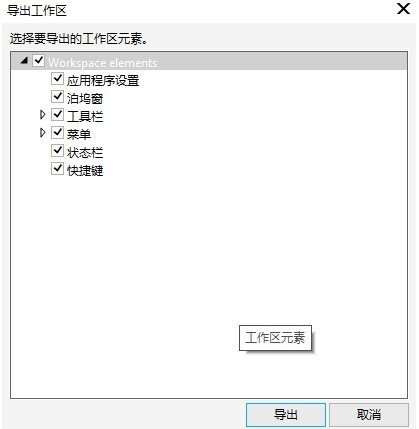
2、设置好路径和名称,点击保存即可,导出的文件后缀名为【.cdws】
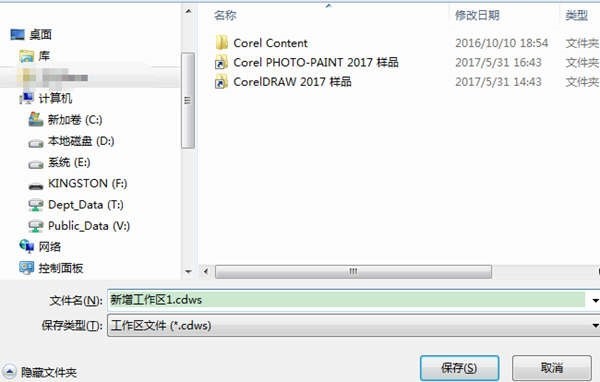
二、导入工作区
1、打开软件后点击上方【窗口-工作区-导入】
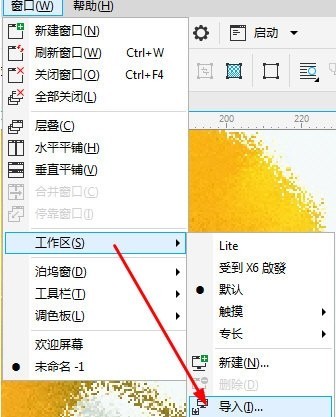
2、在弹出的窗口中找到要导入的工作区文件
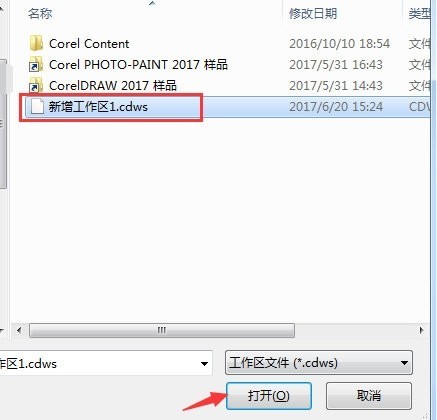
3、在导入时也会可以选择当前工作区或新建工作区,还能勾选要导入的工具栏内容,默认下是全部的内容导入
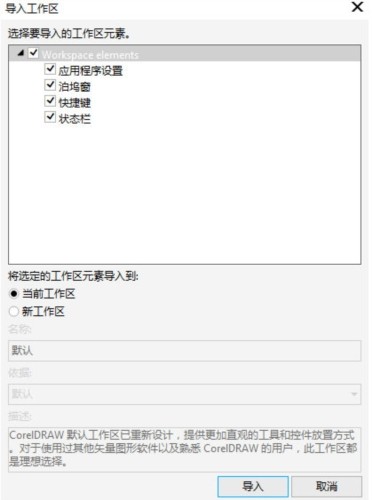
要注意的是,在导入时如果选择新建工作区,可以能导致一些图标大小位置上的不同。
以上是CorelDRAW工作区怎么导出导入_简单几步轻松搞定的详细内容。更多信息请关注PHP中文网其他相关文章!
声明:
本文转载于:zol.com.cn。如有侵权,请联系admin@php.cn删除

